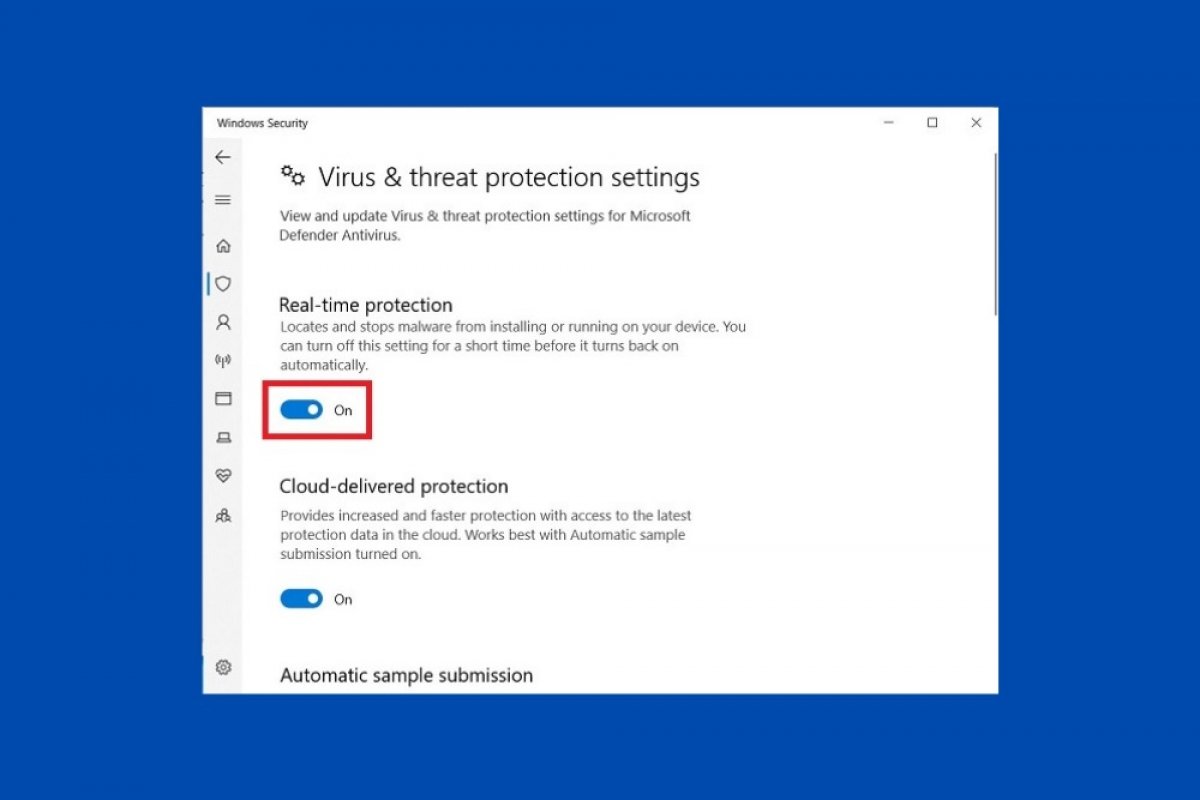Windows 10 besitzt eine Reihe von Werkzeugen, um deinen Computer vor Angriffen von außen zu schützen. Dieses Sicherheitssystem kann deaktiviert werden, um bestimmte Anwendungen zu installieren, die als bösartig eingestuft werden, oder um die allgemeine Leistung des Computers zu verbessern.
Öffne deine Systemeinstellungen und klicke auf Update & Security, um Microsoft Defender zu deaktivieren,
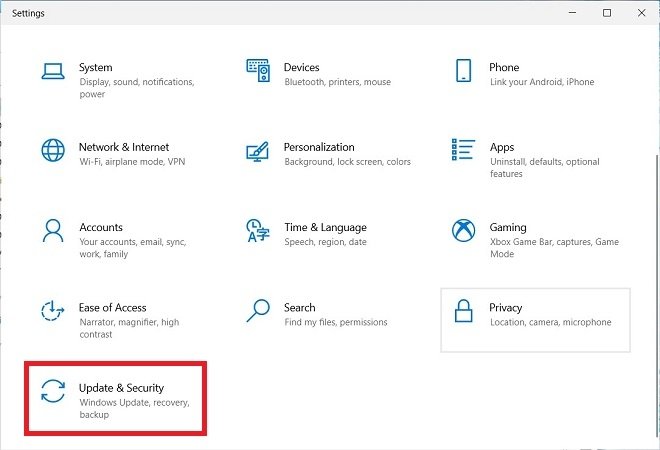 Sicherheitseinstellungen öffnen
Sicherheitseinstellungen öffnen
Öffne dann den Anschnitt Windows-Security (Windows Sicherheitsbereich) am linken Rand des Fensters und klicke auf Virus & threat protection (Schutz vor Viren und Bedrohungen).
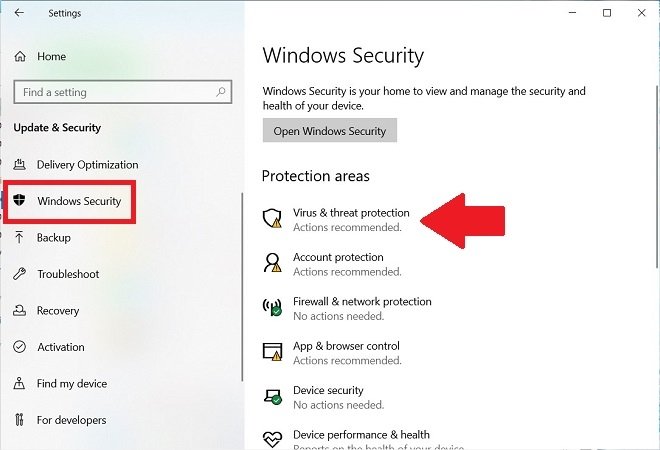 Windows 10 Sicherheitsoptionen
Windows 10 Sicherheitsoptionen
Sofort öffnet sich das Windows Sicherheitscenter geöffnet. Öffne den Abschnitt Virus & threat protection (Schutz vor Viren und Bedrohungen) und klicke auf Manage settings (Einstellungen verwalten), um auf die Antiviren-Einstellungen zuzugreifen.
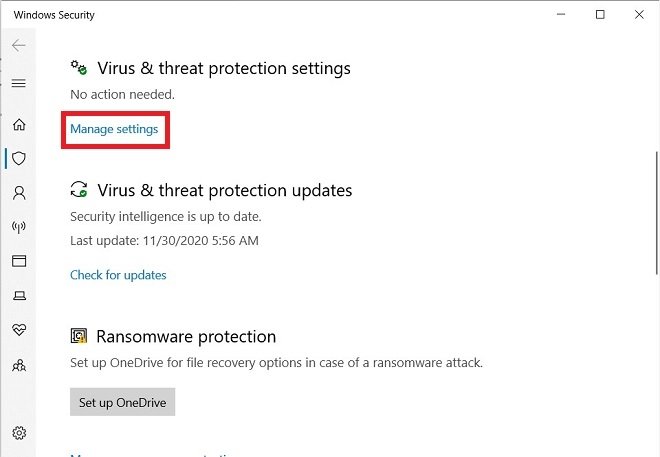 Virenschutz-Einstellungen
Virenschutz-Einstellungen
Deaktiviere dann die Option Real-time protection (Echtzeitschutz). Du kannst dies mit dem Schieberegler darunter tun.
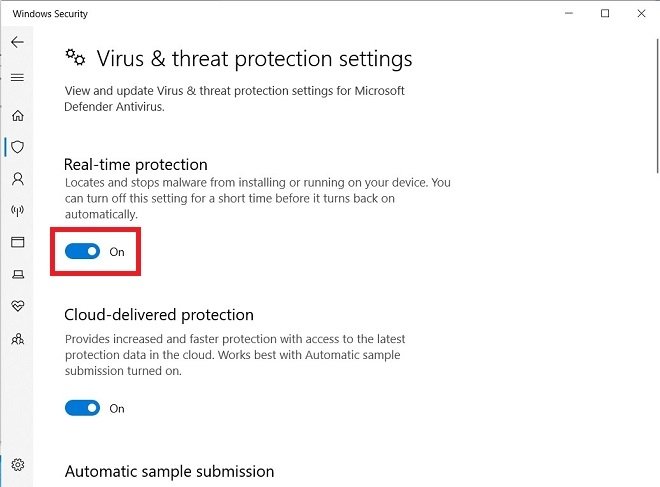 Echtzeitanalyse ausschalten
Echtzeitanalyse ausschalten
Von diesem Moment an wird das Antivirusprogramm von Windows 10 pausieren. Du solltest bedenken, dass diese Änderung nur vorübergehend ist. Um sich zu schützen, wird das System automatisch den Microsoft Defender wieder aktivieren, wodurch der Schutz vor Viren und anderer Malware wiederhergestellt wird.
Bevor du diesen Prozess ausführst, ist es wichtig, dass du die damit verbundenen Risiken kennst. Die Windows-Sicherheitstools sind dafür verantwortlich, das System sauber zu halten und mögliche Angriffe zu verhindern. Diese können die Integrität deiner Computerkomponenten gefährden, zum Verlust wichtiger Daten führen oder deine Privatsphäre verletzen. Von Malavida aus empfehlen wir dir, das Sicherheitssystem von Windows 10 nur dann zu deaktivieren, wenn dein Computer nicht mit dem Netzwerk verbunden ist. Andererseits ist es wichtig, dass du über das richtige Wissen verfügst, um Anwendungen aus unbekannten Quellen auszuführen, und dass du nur die installierst, denen du wirklich vertraust.